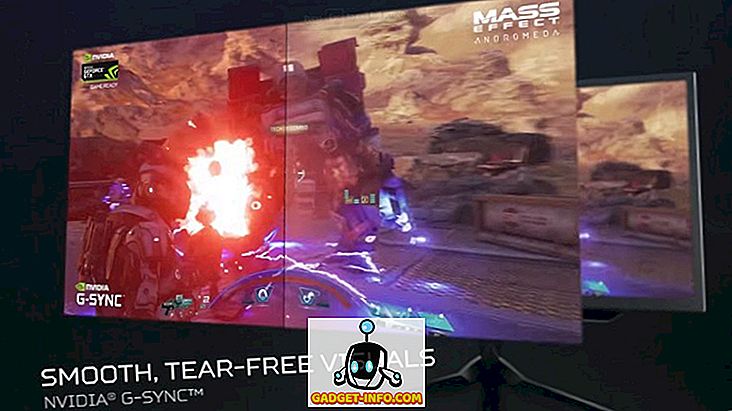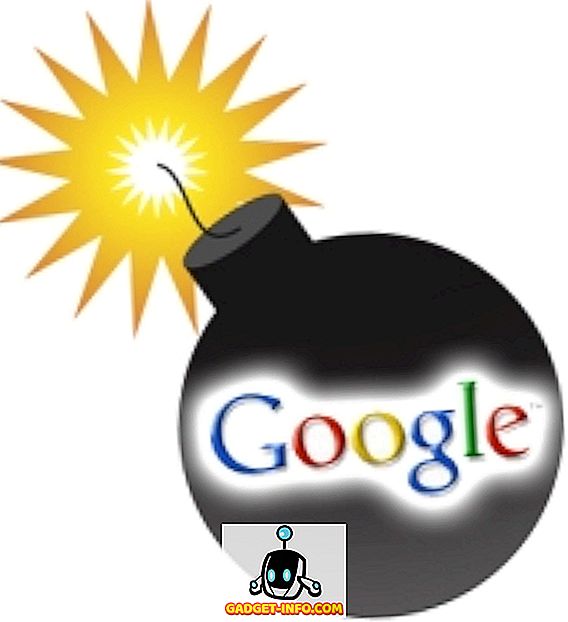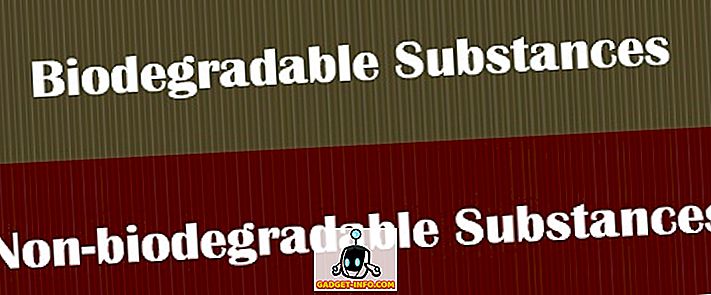Pesaing Alexa Google - Beranda Google, telah tersedia untuk pembelian baru-baru ini, dan ini hebat. Karena terintegrasi dengan Google Assistant, ia memiliki apa yang mungkin merupakan asisten paling cerdas. Ini juga terlihat sangat bagus, dan dapat dengan mudah berbaur dengan rumah tangga Anda. Basis swappable juga tidak sakit. Namun, perangkat saat ini hanya tersedia di AS. Jadi, jika Anda tidak berada di AS, dan Anda telah mengimpor perangkat, inilah cara Anda dapat mengatur, dan menggunakan Google Home di luar AS:
Siapkan Google Home
Langkah pertama, untuk menyiapkan Google Home, adalah menautkannya ke perangkat Anda, dengan aplikasi "Google Home" . Ini bisa dibilang langkah termudah, karena aplikasi ini tersedia di mana-mana, dan Anda cukup mengunduhnya dari Play Store (Gratis). Setelah melakukannya, Anda cukup mengikuti langkah-langkah yang diberikan di bawah ini, untuk menyiapkan Beranda Google Anda:
1. Sambungkan perangkat Google Home Anda ke Power, dan luncurkan aplikasi Google Home . Setuju dengan Ketentuan Layanan, dan Kebijakan Privasi, dengan mengetuk tombol " Terima ". Anda juga harus Mengaktifkan Izin Lokasi untuk aplikasi.

2. Aplikasi kemudian akan mulai mencari perangkat di dekat ponsel Anda. Setelah menemukan Beranda Google, ia akan secara otomatis membawa Anda ke layar berikutnya, tempat Anda harus masuk dengan akun Google Anda .

3. Di layar beranda aplikasi, ketuk ikon "perangkat" di kanan atas. Aplikasi ini sekarang akan memindai perangkat, dan setelah itu menemukan Google Home Anda, cukup ketuk " Pengaturan ".

4. Ikuti langkah-langkah untuk menghubungkan Google Home Anda dengan jaringan WiFi Anda . Anda mungkin melihat peringatan yang memberi tahu Anda bahwa Google Home dibuat untuk negara lain, dan mungkin tidak berfungsi dengan jaringan WiFi Anda. Ketuk " Lanjutkan ".

5. Setelah Anda menyelesaikan langkah-langkah, Anda akan diminta untuk mengatur lokasi Google Home. Anda dapat memasukkan kota Anda , dan kode PIN / ZIP di sini, dan Beranda Google akan menerimanya. Kami menggunakan "New Delhi, Delhi, India". Anda juga akan diminta untuk memilih pemutar default untuk Beranda Google Anda. Anda dapat memilih salah satu opsi yang tersedia (Google Play Music, YouTube Music, Spotify, Pandora), tetapi kami akan menunjukkan dengan Spotify .

6. Setelah semua langkah selesai, aplikasi akan mengajarkan Anda cara menggunakan Beranda Google . Anda dapat melanjutkan ini, jika Anda memerlukan bantuan, atau cukup ketuk " Lewati ".

Pada dasarnya itu. Anda telah berhasil menyiapkan Google Home untuk bekerja di lokasi Anda. Anda sekarang dapat meminta Google Home untuk pembaruan cuaca, atau perjalanan ke pekerjaan Anda, atau rumah (jika Anda telah mengaturnya di Akun Google Anda), dan itu hanya akan berfungsi. Namun, kita masih perlu mengaturnya untuk memutar musik untuk kita.
Menyiapkan Pemutaran Musik di Beranda Google
Speaker di Google Home benar-benar hebat, itulah sebabnya Anda harus mengatur pemutaran musik di dalamnya juga. Karena kami sedang mengatur ini di luar AS, tidak ada opsi yang benar-benar berfungsi, langsung, kecuali Anda berada di negara yang mendukung Google Play Music, Spotify, atau Pandora. Saya mencoba menyiapkan Google Play Music, dan YouTube Red di Google Home, dan sementara saya berhasil membuat akun, Google Home tidak mau bekerja dengan layanan itu.
Jadi, saya akan memberi tahu Anda cara mengatur Spotify dan Pandora dengan Google Home.
Menyiapkan Spotify dengan Beranda Google
Menyiapkan Spotify agak mudah. Anda akan memerlukan akun Premium di Spotify, agar dapat bekerja dengan Google Home. Untuk melakukan ini, Anda cukup mengikuti langkah-langkah di bawah ini:
Catatan : Jika Anda berada di negara dengan dukungan Spotify, Anda dapat dengan mudah membuat akun, dan berlangganan Spotify Premium. Gratis selama satu bulan, setelah itu Anda akan dikenai $ 9, 99.
1. Pasang ekstensi VPN di Chrome (Anda dapat memilih dari berbagai opsi yang tersedia), dan terhubung ke lokasi AS.

2. Kemudian, buka situs web Spotify, dan klik " Dapatkan Spotify Premium ". Pada halaman berikutnya, klik " Mulai Uji Coba Gratis ", dan isi detail pendaftaran Anda.

Anda sekarang harus memberikan detail kartu Kredit / Debit kepada Spotify. Ini menimbulkan masalah lain, karena Anda memerlukan kartu kredit dengan alamat AS, agar Spotify berfungsi. Anda dapat menggunakan layanan seperti "Entropay" untuk mendapatkan kartu debit virtual dengan alamat AS. Yang perlu Anda lakukan adalah mendaftar di Entropay, dan memuat sejumlah uang tunai ke kartu debit Anda. Setelah Anda memiliki kartu debit virtual, Anda dapat mengisi rincian itu di Spotify.
Setelah Anda menyiapkan Spotify, Anda cukup meminta Google Home untuk memainkan lagu apa pun dari Spotify, dan itu akan dengan senang hati menyetujui. Anda bahkan dapat mengatur Spotify sebagai aplikasi musik default Anda, sehingga Anda dapat dengan mudah mengucapkan permintaan seperti " Hai Google, mainkan Sendiri oleh Alan Walker ", dan Google akan mencarinya di Spotify untuk Anda.
Menyiapkan Pandora dengan Beranda Google
Menyiapkan Pandora bahkan lebih mudah. Yang perlu Anda lakukan adalah menggunakan VPN dengan lokasi AS; navigasikan ke situs web Pandora, dan mendaftar dengan akun yang Anda gunakan untuk mengatur Beranda Google. Pandora benar-benar gratis, dan Anda kemudian bisa meminta Google Home untuk memutar musik di Pandora.
Catatan : Pemutaran dari Pandora tidak berfungsi untuk kami, namun, saya dapat mengonfirmasi bahwa pengaturannya berhasil, karena Google Home menjawab bahwa itu memutar musik dari Pandora.
Siapkan dan Gunakan Beranda Google Di Mana Saja di Dunia
Dengan mengikuti langkah-langkah ini, Anda dapat dengan mudah menggunakan Beranda Google di luar AS. Meskipun layanan seperti Google Play Music, dan YouTube Red tidak berfungsi untuk kami, Spotify, dan Pandora adalah alternatif yang baik untuk digunakan. Jika Anda tahu tentang trik yang mungkin membuat Google Play Music berfungsi dengan Google Home di luar AS, beri tahu kami tentang mereka, dan kami pasti akan mencobanya.
Google Home juga dapat melakukan lebih banyak hal, dan Anda dapat memeriksa bagian “Things to Ask” di aplikasi Google Home, untuk daftar detail hal-hal yang dapat dilakukan Google Home untuk Anda. Juga, beri tahu kami pendapat Anda tentang Google Home di bagian komentar di bawah ini.